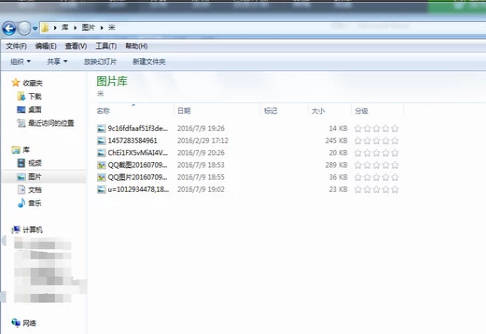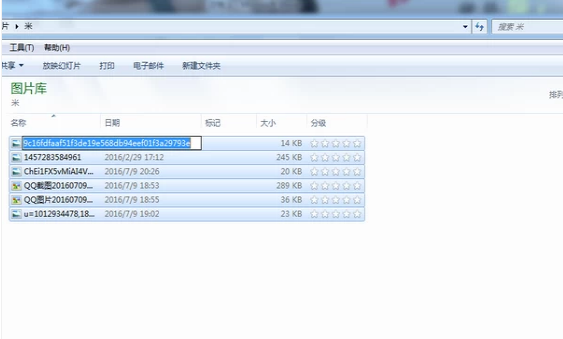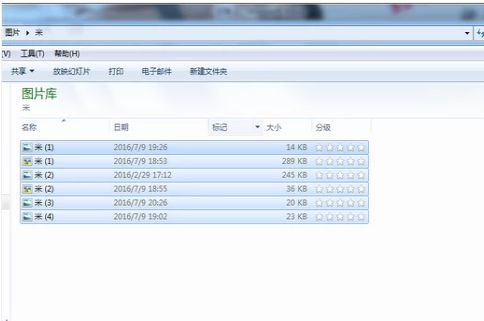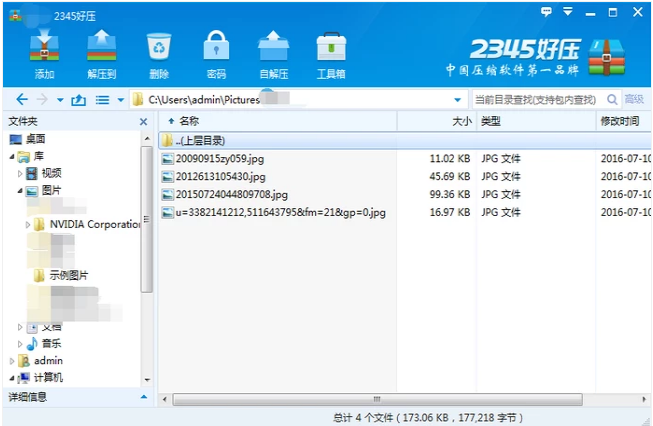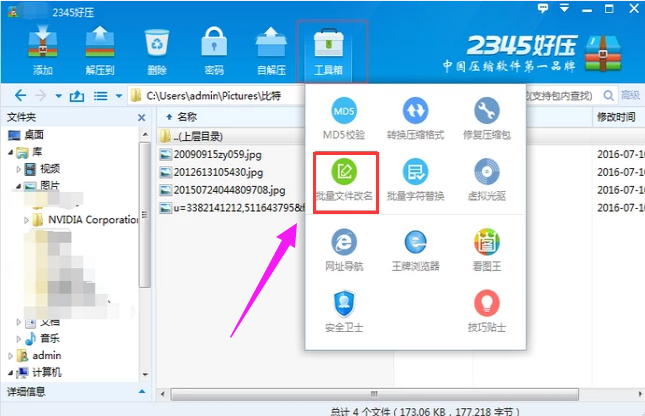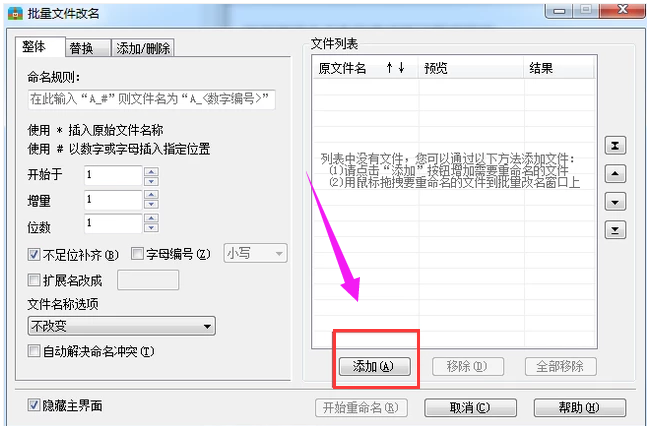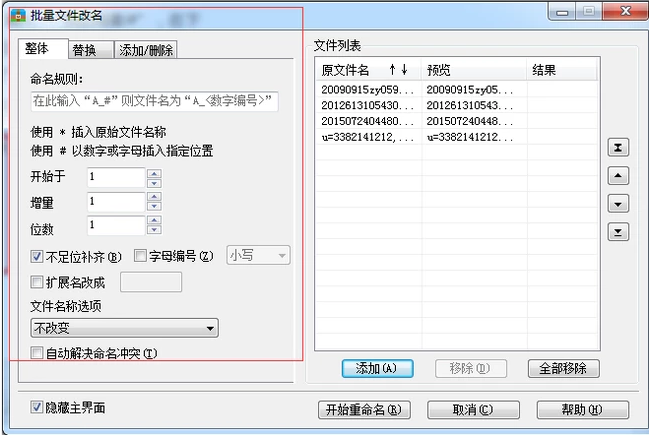在整理文件的时候发现有些文件夹内的文件名都乱七八糟的的,试了一下面这个手动批量更改文件名的方法还蛮好用的。可是很多用户都不知道该怎么操作,那么电脑应该怎么才能够批量的修改文件名称?下面,小编给大家带来了批量修改文件名称的图文教程。
有时候由于文件后缀名格式不同,有的时候我们需要对文件扩展名进行修改,或者文件扩展名丢失,需要添加。如果数量少的文件那还简单直接修改就好了。如果很多怎么办呢?那么如何批量修改文件名称?下面,小编给大家分享批量修改文件名称的技巧。
如何批量修改文件名称
方法一:
把需要重命名的文件放在一个文件夹里。
修改文件名电脑图解-1
按Ctrl+A全选,将光标移到第一个文件,然后点击鼠标右键,选择“重命名”,输入你想要编辑的名字。
文件名称电脑图解-2
效果预览。
批量电脑图解-3
方法二:
打开电脑上的好压,没有可以自己下载。
修改文件名电脑图解-4
点击“工具箱”—“批量文件改名”。
修改文件名电脑图解-5
点击“添加”添加你要改名的文件。
批量修改电脑图解-6
仔细查看旁边的命名规则,然后在对话框里输入想要命名的名字
修改文件名电脑图解-7
然后点击“开始重命名”。
文件名称电脑图解-8
以上就是批量修改文件名称的技巧。